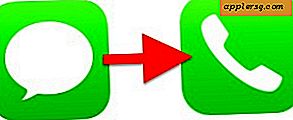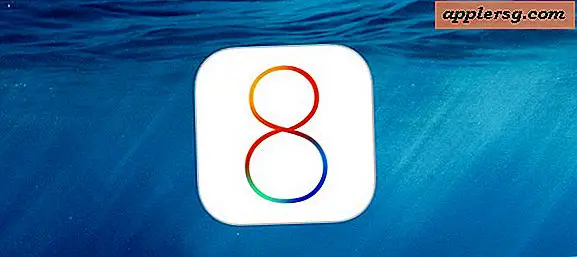डेल कंप्यूटर टॉवर में हार्ड ड्राइव को कैसे बदलें
आपके Dell कंप्यूटर टॉवर की हार्ड ड्राइव को कंप्यूटर ऑपरेटिंग सिस्टम, प्रोग्राम और व्यक्तिगत सेटिंग्स जैसे प्रोग्राम को स्टोर करने के लिए डिज़ाइन किया गया है। आपके Dell कंप्यूटर की हार्ड ड्राइव को कवर प्लेट के ठीक पीछे टावर के सामने स्थित ब्रैकेट से जोड़ा गया है। इसे शिकंजा द्वारा ब्रैकेट पर रखा जाता है, और यह लगभग 2 इंच ऊंचा और लगभग 4 गुणा 6 इंच आकार का होता है। आप अपने डेल कंप्यूटर टॉवर की हार्ड ड्राइव को एक घंटे से भी कम समय में बदल सकते हैं।
डेल कंप्यूटर टॉवर में हार्ड ड्राइव को कैसे बदलें
चरण 1
किसी भी प्रोग्राम या फाइल को डाउनलोड करें जिसे आप किसी अन्य स्टोरेज डिवाइस जैसे सीडी या बाहरी हार्ड ड्राइव पर रखना चाहते हैं। पुरानी हार्ड ड्राइव को हटाने से पहले किसी भी व्यक्तिगत जानकारी या निजी फाइलों को हटाना याद रखें।
चरण दो
अपने डेल कंप्यूटर टॉवर के पावर बटन को बंद करें और सीपीयू को बंद होने दें। अपने विद्युत आउटलेट से पावर कॉर्ड को डिस्कनेक्ट करें, और फिर सीपीयू के पीछे से कॉर्ड को अलग करें।
चरण 3
टॉवर के पीछे स्क्रूड्राईवर से स्क्रू को खोल दें, ताकि केस को खोला जा सके। मामले के अंदर प्रकट करने के लिए सीपीयू केस के कवर को खोलें।
चरण 4
सीपीयू के सामने केस के शीर्ष पर फ्रेम ब्रैकेट में सिल्वर रंग की, 2-बाय-4-बाय-6 इंच मेटल हार्ड ड्राइव का पता लगाएँ, और सफेद प्लास्टिक इलेक्ट्रिकल आईडीई कनेक्टर को खोजें जो पीछे की तरफ प्लग किए गए हैं हार्ड ड्राइव। हार्ड ड्राइव के पीछे से सभी विद्युत कनेक्टर्स को सीधे बाहर खींचकर अनप्लग करें।
चरण 5
एक स्क्रूड्राइवर के साथ हार्ड ड्राइव में शिकंजा हटाकर हार्ड ड्राइव को ब्रैकेट से डिस्कनेक्ट करें। सीपीयू से हार्ड ड्राइव निकालें और नई हार्ड ड्राइव को स्क्रू से सुरक्षित करते हुए ब्रैकेट में रखें।
चरण 6
IDE इलेक्ट्रिकल कनेक्टर को अपनी नई हार्ड ड्राइव के पीछे प्लग करें। कंप्यूटर टॉवर केस को बंद करें और इसे स्क्रू से सुरक्षित करें।
पावर कॉर्ड को अपने कंप्यूटर की बिजली आपूर्ति में वापस प्लग करें, और फिर इसे विद्युत आउटलेट में प्लग करें। अपने कंप्यूटर को वापस चालू करें और अपनी फ़ाइलों को पुनः लोड करें।